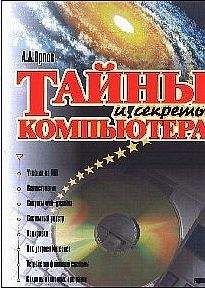Программа сканирует жесткий диск (а может сканировать также и дискеты, и компакт-диски), производя поиск файлов, являющихся программами или библиотеками, просматривает структуру этих программ, выясняет, какими библиотеками из системного каталога они пользуются, а затем выводит список тех библиотек в папке System, которые не вызывает ни одна программа из находящихся на компьютере. Эти библиотеки можно переместить в отдельную папку и впоследствии удалить.
Сама программа ничего с диска не удаляет, предоставляя все делать пользователю. Она лишь помогает ему "убрать лишний мусор". Так что не стоит опасаться повреждения своих файлов. Однако стоит помнить, что при установке с компакт-дисков некоторых больших программ (особенно игр и мультимедийных продуктов) сама программа может не переписываться на жесткий диск, а библиотеки переписаны будут. В этом случае при попытке запуска такой программы она выдаст ошибку "Необходимая библиотека не найдена". Чтобы этого не было, после перемещения лишних библиотек в отдельную папку стоит позапускать свои игровые и мультимедийные компакт-диски с целью проверить работоспособность программ на них, переместив обратно нужные библиотеки при необходимости.
Clean System Directory можно загрузить с сайта www.ozemail.com.au /~kevsol/sware.html, а также с адреса http://perecod.chat.ru/cleansys.rar.
4. FireLog
FireLog — это программа, которая должна быть у каждого хакера и "продвинутого пользователя". Ведь она позволяет аккуратно проследить все действия программы-установщика и выяснить, какие файлы при этом были добавлены или изменены, какие ключи реестра появились или изменились… Ну, а что делать после — понятно каждому. Хотя у этой программы есть и вполне «мирное» применение — например, то же отслеживание появления ненужных или временных файлов.
Программа сделана в виде «мастера». Проходя по ряду последовательных шагов, пользователь может задать область исследования программы: то есть — какую программу устанавливать, на каких дисках отслеживать изменения, в каких системных файлах. Потом FireLog сканирует указанные диски, составляет базу данных из имен присутствующих на них файлов, делает «снимок» системного реестра и системных файлов, а затем запускает саму установочную программу. После окончания инсталляции исследование диска и системных файлов проводится опять, а затем выводит отчет об обнаруженных изменениях в системе (рис. 28.1). Теперь легко определить, какие файлы и ключи реестра должны быть удалены при деинсталляции программы.
FireLog создал Д.Дементьев, и эту программу можно загрузить с адреса http://perecod.chat.ru/firelog.rar.
Рис. 28.1. Отчет программы FireLog.
5. Просмотр процессов системы
При работе в Windows 95/98 почти каждому пользователю неоднократно приходилось прибегать к услугам диалогового окна "Завершение работы программы", вызываемому комбинацией клавиш Ctrl, Alt и Delete. Необходимость в нем возникала тогда, когда какая-нибудь программа «зависает» так, что реанимировать ее нет никакой возможности. Но, к сожалению, средства этого окна были очень ограничены и слабы, и выгрузить зависшую программу удавалось далеко не всегда. В Windows 2000 появился весьма мощный Диспетчер задач, вызываемый той же самой комбинацией, однако он, предоставляя возможность выгрузить из памяти «зависшую» или ненужную программу и просмотреть некоторые ее параметры, не показывает, например, путь к файлу программы, что может быть полезным при поиске вирусов.
Вместе с тем существуют программы сторонних производителей, которые являются аналогами Диспетчера задач из Windows 2000, однако работают и в среде Windows 9x, а, кроме того, предоставляют немало полезной информации о запущенных программах, отсутствующей в отчетах упомянутого Диспетчера задач. Например, это "Process Viewer" Игоря Ниса (рис. 28.2) или «CCTask» Алекса Расса (рис. 28.3), а также «Starter» (рис. 28.4).
Рис. 28.2. Программа Process Viewer. Видит все, что сидит в оперативной памяти.
Рис. 28.3. Программа CCTask.
Рис. 28.4. Starter. Много функций в одной оболочке.
Для удаления из памяти той или иной программы достаточно пометить нужную задачу и выбрать из контекстного меню правой кнопки мыши пункт «Kill» (для Process Viewer) или «Terminate» (для Starter'а) или нажать кнопку «Kill» в окне программы CCTask, чтобы избавить память компьютера от зависшего приложения. При работе в Windows 9x данная возможность удобнее стандартной и работает значительно надежнее и быстрее, так что описанные программы могут довольно серьезно вам помочь в том случае, если вы используете Windows 95 или Windows 98/Me.
Процесс системы — это некий исполняемый код, загруженный в оперативную память и выполняющийся. Большинство обычных программ работают в одном процессе, но некоторые могут использовать несколько. Различные служебные программы, загружаемые самой Windows, тоже являются процессами.
Приоритет процесса — доля ресурсов системы (в частности, времени работы на процессоре), выделяемая данному процессу.
Библиотека — специальный файл (в Windows — с расширением. dll), содержащий в себе код подпрограмм, используемых другими программами. Библиотеки делаются для того, чтобы несколько программ, которым требуются одни и те же подпрограммы, могли их брать из библиотек и тем самым не содержать их в себе и быть меньшего обьема. Кроме того, библиотека может загружаться в оперативную память лишь при ее вызове из программы и тем самым не занимать ее объем, когда содержащиеся в ней функции не требуются программе.
Иногда после аварийного завершения работы какой-нибудь программы, например, Microsoft Word, работать с тем файлом, который в этот момент в ней редактировался, становится невозможно. При попытке открыть или сохранить этот файл будет выдаваться сообщение, что файл уже используется другим пользователем, удалить или переместить его будет нельзя. А все потому, что сама программа Winword выгрузилась, а один из ее процессов остался в памяти и продолжает «работать» с файлом, из-за чего операционная система и не дает возможности изменять или удалять этот файл. Чтобы избежать такой ситуации, после аварийного краха программы нажмите Ctrl+Alt+Del или вызовите какую-нибудь из описанных программ и посмотрите, не осталось ли чего лишнего в списке запущенных процессов, а затем этот «обломок» удалите.
Но возможность быстрой выгрузки программ из памяти — отнюдь не единственная функция Process Viewer, CCTask и Starter. Для "продвинутых пользователей" и программистов они предоставляют возможности по управлению процессами системы. В окнах обоих программ показывается служебная информация о процессах, отображаются пути к их исполняемым файлам. В обоих программах можно посмотреть список используемых тем или иным процессом библиотек и других программ. Кроме того, некоторые параметры можно принудительно изменить, в частности, установить какому-либо процессу нужный приоритет.
Возможность изменять приоритет процессов системы, то есть доли системных ресурсов, выделяемых каждой запущенной программе, может оказаться весьма полезной владельцам маломощных компьютеров, не позволяющих, скажем, воспроизводить музыкальные MP3-файлы с надлежащим качеством. Запустив какой-либо проигрыватель MP3-файлов и назначив ему с помощью одной из описанных программ самый высокий приоритет (24-й, Real Time) из всех возможных, можно добиться относительно устойчивого воспроизведения звука.
Программа Starter, кроме просмотра процессов системы и управления ими, также отображает список запускающихся при старте Windows программ, просматривая соответствующие разделы системного реестра (подробнее — смотрите в главе 14), а также папки «Автозагрузка» и файлов win.ini, system.ini. Эту возможность Starter'а удобно использовать в Windows 2000 и Windows 95 для управления автоматически загружающимися программами и отслеживания появления среди них лишних, которые могут быть вирусами-троянами (в Windows 98 данную задачу выполняет специальная утилита Msconfig).
К сожалению, Process Viewer не работает в Windows2000, а CCTask, выполняя свои функции в полном обьеме, не показывает зависимые модули для системных процессов, позволяя их просмотреть для остальных программ. Программа Starter без проблем функционирует в любой операционной системе семейства Windows.
CCTask можно загрузить с сайта www.cybercreek.com или с адреса http://perecod.chat.ru/cctask.rar, а Process Viewer — с сайта www.teamcti.com или с адреса http://perecod.chat.ru/prcview.rar. Сайт разработчиков Starter'а — http://codestuff.virtualave.net, а в случае его недоступности воспользуйтесь адресом http://perecod.chat.ru/starter.rar.
6. Grafula
Данная программа выполняет весьма редкую, но зачастую очень нужную функцию — она позволяет перевести в числовую форму данные, представленные в виде нарисованного или отпечатанного на бумаге графика, отсканированного и сохраненного в виде рисунка. К примеру, какой-либо прибор в качестве своих выходных данных выдал не набор цифр, а их графическое представление — график. В этом случае введение этих данных в компьютер для дальнейшей обработки становится трудной задачей, так как приходится внимательно исследовать график, измеряя и фиксируя его значения в различных точках, чтобы составить таблицу значений, которую уже можно набрать в каком-либо редакторе. Программа Grafula позволяет автоматизировать этот процесс, значительно его облегчив. Отсканировав график, можно загрузить его в Graful'у, а затем в окне программ расставить по графику точки. Для этих точек автоматически будут вычислены их координаты и записаны в таблицу, которую можно скопировать в любую другую программу (рис. 27.4, слева).